作为一款功能强大的在线文档协作软件,它可以帮助用户协同办公,因为石墨文档软件支持多人在线编辑同一个文件,方便同事之间的沟通与交流,还能够提升用户的办事效率,因此石墨文档软件吸引了许多用户前来下载使用,当用户在石墨文档软件中编辑表格文件时,会发现页面上的数据信息填写错误,需要将其删除,但是要保留边框,这个时候用户应该怎么来清除呢,其实操作的过程是很简单的,用户利用右键菜单中的清除选项和清除内容选项即可解决问题,那么接下来就让小编来向大家分享一下石墨文档清除表格数据保留边框的方法教程吧,希望用户在看了小编的教程后,能够从中获取到有用的经验。

1.用户在电脑上打开石墨文档软件,并来到表格文件的编辑页面上选中表格来进行设置

2.选中表格后,用户用鼠标右键点击表格,弹出右键菜单后,用户选择其中的清除选项

3.这时会拓展出相关的清除选项,用户选择其中的清除内容选项即可解决问题

4.完成上述操作后,用户就可以看到当前页面上的表格成功清除了数据,且保留了边框

以上就是小编对用户提出问题整理出来的方法步骤,用户从中知道了大致的操作过程为选中表格——点击清除——清除内容这几步,方法简单易懂,因此感兴趣的用户可以跟着小编的教程操作试试看,一定可以从中获取到有用的经验。
 重装系统前必须注意的事项:重装之前需
重装系统前必须注意的事项:重装之前需
重装系统是维护电脑的重要步骤,但这个过程需要谨慎对待,尤......
 数据库实例是什么
数据库实例是什么
数据库实例是程序,是位于用户和操作系统之间的一层数据管理......
 如何判断网络速度是否正常:我的网速慢
如何判断网络速度是否正常:我的网速慢
网络速度问题常常令人感到沮丧。无论是在线游戏、高清视频播......
 腾讯微云如何上传文件
腾讯微云如何上传文件
如果有照片文件等资料需要进行备份那么大家可以通过腾讯微云......
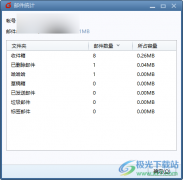 Foxmail邮箱进行邮件统计的方法
Foxmail邮箱进行邮件统计的方法
Foxmail邮箱工具在我们进行办公的时候时常会使用到,其中我们可......
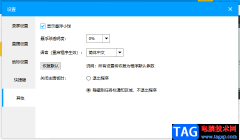
现在越来越多的小伙伴喜欢使用电脑来录制有趣的视频、PPT教案以及一些操作窗口页面,因此就会在电脑中下载比较好用的录制视频的软件,一些小伙伴选择了Ev录屏这款软件,这款软件不会难...
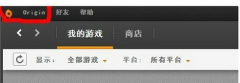
刚在电脑上安装Origin橘子平台的朋友,可能还不太了解添加本地游戏的操作,其实很简单的,而小编今日就带来Origin橘子平台添加本地游戏的操作教程,感兴趣的小伙伴们一起学习一下吧!...
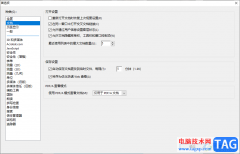
adobereader是专业的PDF编辑软件,这款软件是很经典的,被很多小伙伴使用,大家通过该软件进行编辑PDF文件的时候,常常需要对PDF文件内容进行相应的修改和保存,其中你还可以设置将PDF文件进...

有的小伙伴在使用钉钉开启线上会议时可能会在工具栏中发现出现了新的工具,也就是会议AI工具,该工具能够帮助我们生成更多风格的虚拟背景,当我们不再满足于钉钉提供的背景图片时,我...

在闲暇时间,很多小伙伴都会选择观看自己喜欢的电影电视剧。在众多的视频软件中,爱奇艺是最受欢迎的一款之一。在爱奇艺中追剧时,我们还可以进行截图,AI识别等操作。如果我们希望在...

很多小伙伴在使用钉钉的时候经常会需要接收大量的消息,对于每天接收到的消息,为了避免有重要内容被遗忘,我们可以选择给不同的消息打上不同的标签,方便我们进行寻找以及查看。在钉...

Foxmail邮箱可以让我们进行联系人的新建、邮箱账号的创建以及设置邮件发送的优先级等,让我们可以很好的使用这款软件,并且我们在该邮箱工具中进行登录邮箱账号的时候,想要将邮箱账号...
很多小伙伴在使用谷歌浏览器时都有自己的使用习惯,有的小伙伴会选择更改浏览器的缩放比例,有的小伙伴会选择更改浏览器的主题样式,还有的小伙伴会选择切换不同的模式。在谷歌浏览器...
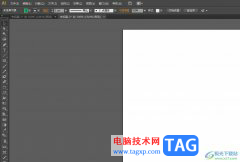
illustrator是一款很好用的矢量图形处理软件,可以用于多媒体图像处理、印刷出版、互联网网页设计等领域中,因此illustrator软件很受大家的欢迎,用户在使用的过程中,可以看到里面有着丰富...
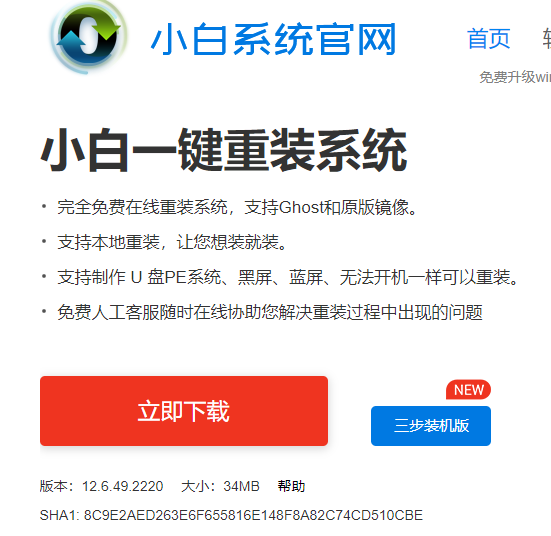
有人问小编小白重装软件怎么样?小白一键重装系统软件好用吗?小白一键重装系统软件是一款非常好用的系统重装软件,小白一键重装系统软件无需任何技术基础都能自己给电脑装系统,系统重装...

3dmax是一款不错的软件哦,轻松制作各种各样的模型。那么在3dmax中,如果想两个物体等比例缩放的话,应该如何操作呢?简单教程如下分享。...
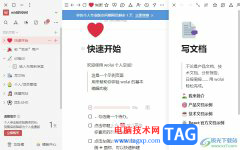
wolai是一款功能齐全的云笔记软件,它支持网页、移动端或是电脑端上的数据同步,方便用户随时随地进行云笔记数据编辑和使用,可以看作是可以让用户进行个人信息库构建,也可以对学习笔...
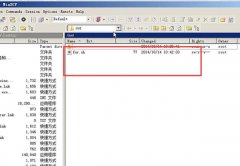
许多朋友使用WinSCP过程里还不熟悉更改文件的打开方式的操作,而下面小编就讲解有关WinSCP更改文件的打开方式的方法内容,希望对你们有所帮助哦。...

Ps怎样做出迷幻霓虹效果呢,话说不少用户都在咨询这个问题呢?下面就来小编这里看下Ps样做出迷幻霓虹效果的方法步骤吧,需要的朋友可以参考下哦。...
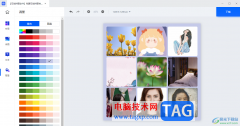
稿定设计提供了非常多的设计软件,在这款设计软件中还可以进行自由的拼图,在该软件中提供的拼图样式非常的多,一些小伙伴想要制作九宫格图,那么怎么进行制作呢,直接在稿定设计中找...